【新社会人向け】今日から使えるおすすめショートカットキー!

こんにちは!今回のコラムを担当させていただくTUNAです!
今回は4月の記事ということで、新社会人向けにおすすめのPCショートカットキーをご紹介します!
PCの操作に慣れないうちはどうしても作業に時間がかかってしまいます。
そんな時に役立つのが「ショートカットキー」です。
ショートカットキーを覚えて使いこなすことができれば、日々の作業をグッと効率化できます。
この機会にぜひ習得して、新社会人のスタートダッシュをより良いものにしましょう!
目次
- ①『Win + V』・・・クリップボードを開く
- ②『Win + L』・・・PCをロック画面にする
- ③『Win + Shift + S』・・・スクリーンショット(画面切り取り)
- おすすめショートカット一覧
- まとめ
今回は独断と偏見で、業務利用の頻度が高いと感じるショートカットキーを厳選させて頂きました。
まずは、私が特におすすめしたいショートカットを3つピックアップしてご紹介します!
①『Win + V』・・・クリップボードを開く
普段コピペ等のショートカットを使いこなしている人でも、意外と知らないのがこちらのショートカットです。
初回のみクリップボードをオンにする画面が表示されるので、事前に起動してオンにしておきましょう。
※Win=Windowsキー(キーボード上の「田」のマーク)
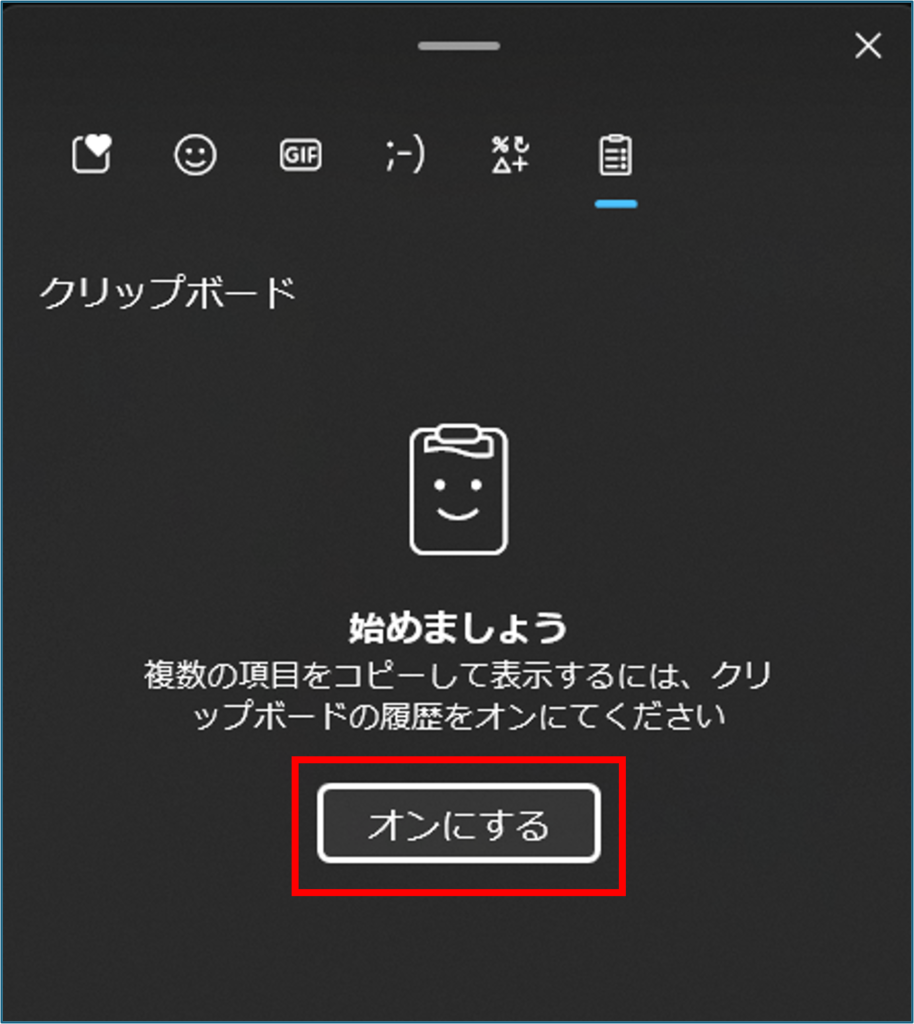
「あっちの画面でコピーして、こっちの画面に貼り付け・・・何度も繰り返すのが面倒くさい!」
「前にコピーしたテキストをもう一度貼り付けたいのに別のテキストをコピーしてしまった!」
そんな悩みを解決するのがクリップボードです。
クリップボードをONにしておけば、最大25個までコピーした履歴を保存しておくことができます。
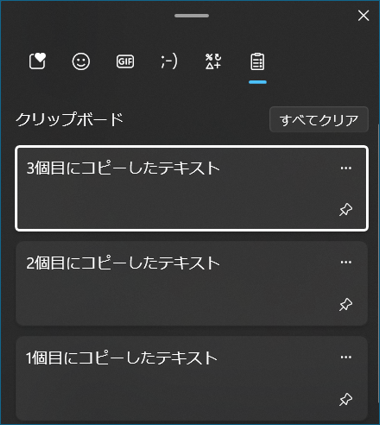
クリップボードから貼り付けたい文字をクリックするだけでOK!
25個以上保存した場合は、古いものから削除されていくので注意!
②『Win + L』・・・PCをロック画面にする
会社で働く以上、個人情報や顧客データなど重要なデータを扱うことが必ずあると思います。
たった数分の離席であっても他の人の目に触れる、
あるいは操作できる状態でPCを放置することは望ましくありません。
PC画面をロック状態にしてから離席することを習慣づけましょう!
③『Win + Shift + S』・・・画面切り取り
何かを説明する時、文章だけではなかなか伝わりづらいものです。
例えば、「こんなエラーが出たよ」とシステム部門の人に相談する際は該当の画面を添付してあげると
スムーズに話が進みます。
こちらのショートカットキーを使うと画面切り取りモードに切り替わります。
マウスを使って範囲選択をするだけで、自分の好きな部分だけを画像として切り取ることができます。
切り取った画像は先ほど紹介したクリップボードに保存されるので
そのまま「Ctrl+V」でExcelなどに貼り付けることができます。

ちなみに、手動で保存をしなくてもPCの「ピクチャ」フォルダ内の
「スクリーンショット」というフォルダに保存されます! (※Windows11)
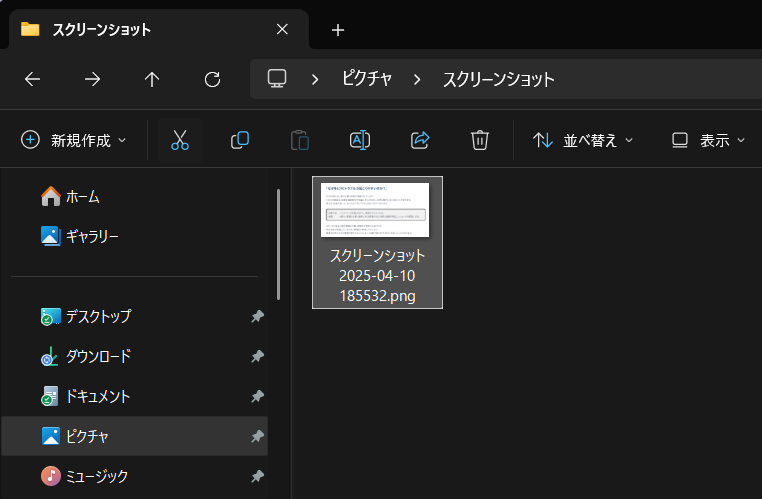
また、キャプチャ後にPC画面右下に出てくる通知をクリックすると
自分が切り取ったキャプチャ画像が表示されます。
キャプチャ画像を表示している状態で 『テキストアクション』 ボタンを押すことで
画像内の文字をテキストとしてコピーすることもできるので、併せて活用してみてください!
※手書き文字や小さい文字だと読み取れない場合があります
↓こんな通知
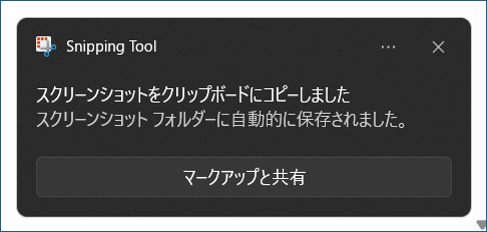
↓テキストアクションボタンを押すと画像内の文字が認識される (※Windows11)
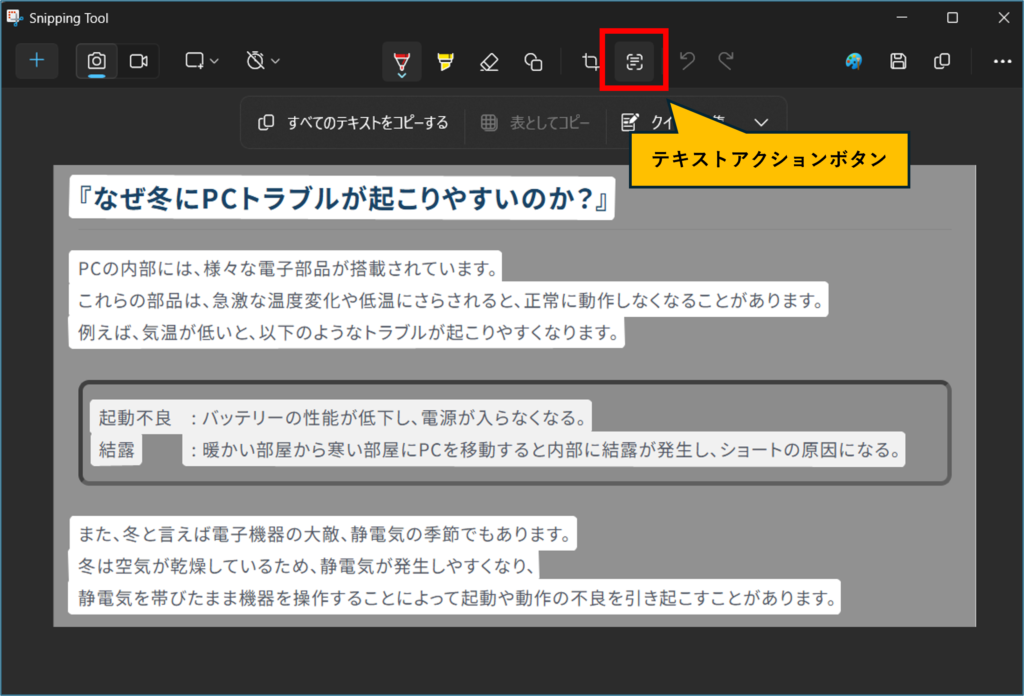
おすすめショートカット一覧
上記のショートカットを含め、私が業務で必須レベルと感じるものをまとめてみました。
覚えれば業務効率がグッと上がるので、ぜひこの機会に覚えてみてください!
| # | ショートカットキー | 内容 | 活用場面など |
| 1 | Ctrl + C | コピー | テキストや画像をコピー |
| 2 | Ctrl + X | 切り取り | テキストや画像を切り取り |
| 3 | Ctrl + V | ペースト | コピー・切り取りしたデータを貼り付け |
| 4 | Ctrl + A | 全選択 | 表示されているテキストをすべて選択 |
| 5 | Ctrl + S | 上書き保存 | 編集中のファイルを上書き保存 |
| 6 | Ctrl + P | 印刷 | 表示されている画面を印刷 |
| 7 | Ctrl + Z | 操作を1つ戻る | 間違えてDeleteしてしまったテキストを戻したい |
| 8 | Ctrl + F | 検索 | WEBページやPDFファイル内を特定のキーワードで検索する |
| 9 | Ctrl + Y(またはF4キー) | 1つ前の操作を繰り返す | セルの塗りつぶしを繰り返し行いたい |
| 10 | Win + Shift + S | スクリーンショット(画面切り取り) | PC画面の全部あるいは一部分を切り取りたい |
| 11 | F12 | 名前を付けて保存する | 編集中のファイルを名前を付けて保存 |
| 12 | Win + E | エクスプローラーを開く | マウス操作をせずにエクスプローラーを開きたい |
| 13 | Win + D | デスクトップ画面に戻る | ウインドウを開きすぎてデスクトップにたどり着けない |
| 14 | Win + V | クリップボードを開く | 過去にコピーしたデータを確認・再利用したい |
| 15 | Win + L | 画面をロックする | 離席時などPCを一時的に放置する場合に利用 |
| 16 | Alt + Tab | 起動中のアプリを切り替え | Altは押しっぱなしでTabで起動中のアプリを切り替え |
まとめ
以上が新社会人におすすめの業務で使えるショートカットキー紹介でした。
一気にすべてを覚えることは難しいと思うので、まずは自分の日々の業務の中で
利用頻度が多いな、と感じるものから試してみることをお勧めします!
また、今回ご紹介したもののほかにも便利なショートカットがたくさんありますので
ぜひ自分の業務に合うものを見つけて活用してみてください!
弊社では、PCを始めとしたIT関連のお悩みを解決する『IT顧問』というサービスを行っております。
普段PCを使う中で気軽に相談できる相手が欲しい、
トラブルがあった際に対応してほしい、パソコンの勉強会を定期的に開いて欲しい等
IT関連のお悩み事がある場合はぜひ弊社にお問い合わせください。
こんなことでもよいのかな、というレベルでも全く構いませんので
まずはこちらからご相談頂ければと思います!
最後まで読んでいただきありがとうございました。
それでは次回もよろしくお願いいたします!

 ©︎ 2025 Back Office Solution Inc.
©︎ 2025 Back Office Solution Inc.